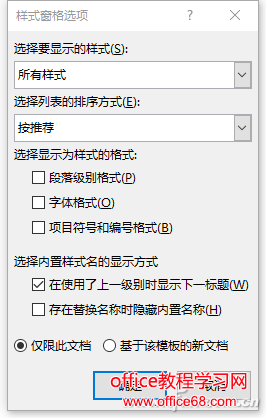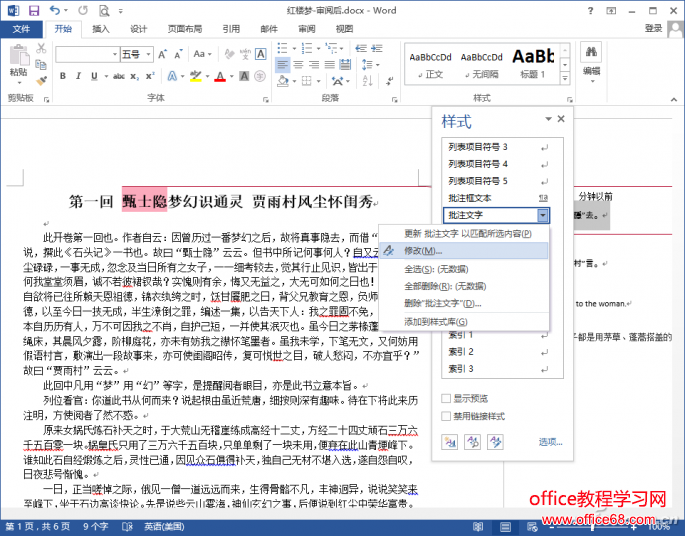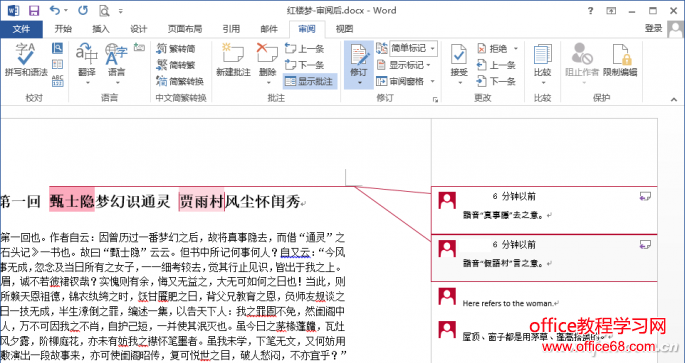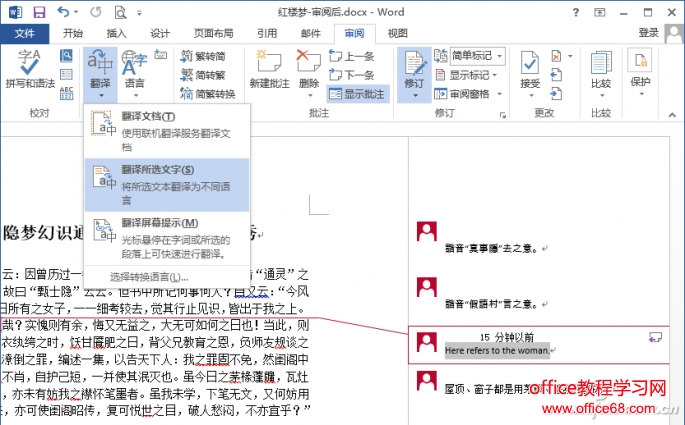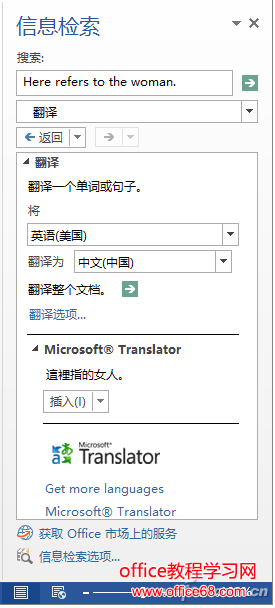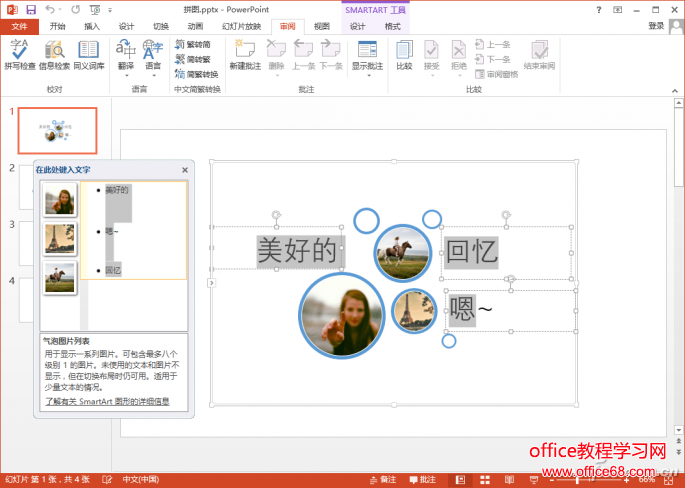|
默认设置下,Word批注的字体要比正文小一号,对于视力不好的人来说,看起来比较费力。通过几步设置,我们可以统一调整批注字体的大小。 首先切换到“开始”选项卡,点击工具栏“样式”右下角的小箭头展开样式列表,在列表中选中“批注文字”项。如果列表中没有此项,可先点击列表下方的“选项”,在打开的对话框中,选择显示“所有样式”(图3)。确定后返回样式列表,就可以找到“批注文字”项了,点击其右侧下拉箭头,从弹出菜单中选择“修改”,再在打开的对话框中为批注样式设置大一号的字体就可以啦(图4)。
审阅打通语言关 如果审阅批注文档的人来自不同的地方,他们可能会使用不同的语言,如简体汉字、繁体汉字、英文等,这时有可能会造成阅读障碍(图5)。好在Word审阅提供了翻译转换工具,可以助我们打同语言关。
如果批注是外语,选中之后,点击工具栏上的“翻译”按钮,选择“翻译所选文字”(图6),即可在右侧打开信息窗格,给出翻译信息了。在这个窗格中,可以为几十种不同的语言进行互译(图7)。
简繁互转相对来说就更简单,切换到“审阅”选项卡后,选中要转换的批注文字,然后点击工具栏上的“繁转简”或“简转繁”,即可秒转换。这一技巧,有时可用于PPT的美化中,制作PPT的过程中使用简体编辑文字非常方便,等编辑完成,为了美观,有时可以将简体转换成繁体。按Ctrl键不放,全选PPT中的文字(图8),再切换到“审阅”选项卡中,点击“简转繁”即可得到不一样美观的幻灯片了(图9)。
|